إذا كنت من متصفحي الويب العاديين، فمن المحتمل أنك على دراية بملفات تعريف الارتباط، وهي ملفات بيانات مصممة لتذكر أشياء عنك مثل معلومات تسجيل الدخول الخاصة بك وما قمت بوضعه في عربة التسوق الخاصة بك. ومع ذلك، يمكن أن يكون لملفات تعريف الارتباط تأثير على بياناتك وأمانك. إذا كنت تتطلع إلى تأمين بياناتك بشكل أفضل، فمن الأفضل أن تستمع.
يقدم Microsoft Edge عددًا من الخيارات لحماية أفضل للبيانات، ولكن يصعب العثور على هذه الإعدادات. سنعرض لك ثلاث طرق سهلة لحماية بياناتك.
مزيد من القراءة: 5 طرق تجعل Microsoft Edge أفضل من Chrome
1. منع ملفات تعريف الارتباط للجهات الخارجية
ملفات تعريف الارتباط هي ملفات نصية صغيرة يتم نسخها إلى جهاز الكمبيوتر الخاص بك من مواقع الويب التي تتصفحها. لا يمكن قراءة ملفات تعريف الارتباط للطرف الأول إلا من خلال موقع الويب الذي قام بتعيينها. ففي المتاجر عبر الإنترنت، على سبيل المثال، يتم استخدامها لتحديد سلة التسوق الخاصة بالعميل. من ناحية أخرى، عادةً ما يتم وضع ملفات تعريف الارتباط الخاصة بالطرف الثالث بواسطة المعلنين. يتم استخدامها للتعرف على المستخدم، ولهذا السبب يطلق عليها أيضًا اسم ملفات تعريف الارتباط للتتبع.
لحظر ملفات تعريف الارتباط، اتبع ما يلي في Edge:
- افتح القائمة في أعلى اليمين عبر النقاط الثلاث وحدد “الإعدادات”.
- انقر فوق “الخصوصية والبحث والخدمات” وألق نظرة على “منع التتبع”.
في الإعداد الافتراضي “متوازن”، يحظر المتصفح ملفات تعريف الارتباط الخاصة بالجهات الخارجية فقط. مع “صارم”، يتم رفض جميع ملفات تعريف الارتباط. إذا تسبب هذا الإعداد في حدوث مشكلات مع موقع ويب، فيمكنك إضافته إلى قائمة “الاستثناءات”.
2. حذف بيانات المتصفح
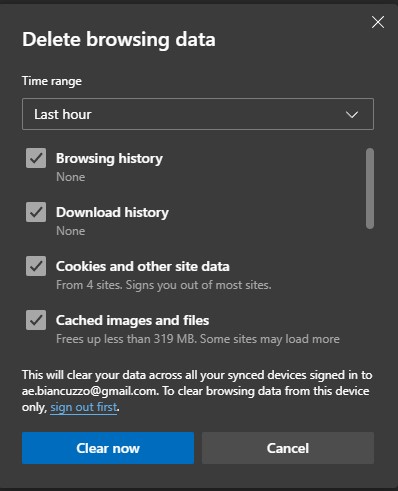
اعتمادًا على إعدادات ملفات تعريف الارتباط التي حددتها، يجب عليك حذف ملفات تعريف الارتباط المتراكمة بشكل نشط كل بضعة أسابيع. يلخص Edge هذه الوظائف ضمن “الإعدادات – الخصوصية والبحث والخدمات”.
- انقر فوق “تحديد العناصر المراد حذفها” وحدد “النطاق الزمني”.
- حدد المربع بجوار “ملفات تعريف الارتباط وبيانات موقع الويب الأخرى” وانقر على “الحذف الآن”.
3. استخدم علامات تبويب وضع الحماية
لزيادة الأمان، يمكن تشغيل Edge في بيئة معزولة. للقيام بذلك، اتبع الخطوات التالية:
- حدد خيار “Microsoft Defender Application Guard” في لوحة تحكم Windows ضمن “البرامج والميزات – تمكين أو تعطيل ميزات Windows”.
- أكد ذلك بالنقر فوق “موافق” وأعد تشغيل Windows.
ملحوظة: يتوفر هذا الخيار فقط في الإصدارين Pro وEnterprise من نظامي التشغيل Windows 10 و11.
ستجد إدخال “New Application Guard Window” في الزاوية العلوية اليمنى من قائمة النقاط الثلاث في Edge. يؤدي هذا إلى فتح المتصفح في وضع الحماية الذي لا يمكن لأي شيء الهروب منه. إذا كنت تستخدمه لفتح صفحة مصابة ببرامج ضارة على الإنترنت، فلن تتمكن البرامج الضارة من الانتقال إلى جهاز الكمبيوتر الخاص بك.
ظهرت هذه المقالة في الأصل على منشورنا الشقيق PC-WELT وتمت ترجمتها وتعريبها من الألمانية.
